发布时间:2020-09-11来源:扬华下载作者:cj
《十字军之王3》中现阶段没法在游戏里面自定大家族的家徽,很多游戏玩家都想要知道怎样根据建造的方式 更换游戏里面的家徽标志,下边是“すべての空缺”产生的《十字军之王3》建造家徽方式 详细介绍,一起看看吧。
此方法能够随意找个照片来制做家徽,但是,临时颜色总数限定,一个家徽数最多只有2个色调加一个背景颜色,根据多构件组成能够多种多样色调,由于我还不知道P社别的色调设置主要参数,找不着参照。
先上制成品图,此图移殖于ck2的福卡斯家徽:

最先要了解各文档部位和作用:
这一文件夹名称是放家徽的地区:gamegfxcoat_of_armscolored_emblems
它是设置特定大家族独特家徽及其色调的文档:gamecommoncoat_of_armscoat_of_arms90_dynasties.txt
如图所示,我就用的福卡斯为例子:图片的格式临时看来应该是规定为DDS或是TGA文件格式,流程都一样,DDS一般储存为DXT5,照片的尺寸好像是宽高比务必是4的倍率,一般图片大小为128*128、256*256、512*512。
第一大家首先看90_dynasties里的编码,如我建造的福卡斯:(#后为注解)
641 = { # Phokas #641是大家族编码,大家族编码怎样寻找?非常简单的便是开启归档看。
pattern = "pattern_solid.dds" #手机游戏内置家徽背景图案,一个纹理图。
color1 = "white" #背景颜色设置,white便是乳白色,能够在这里文档寻找各式各样颜色的英文自己挑选应用。
colored_emblem = { #构件以及色调。
texture = "Phokas.tga" #自身弄的家徽照片。
color1 = "red" #设置为鲜红色。
}
}
建造福卡斯家徽在PS里的模样:

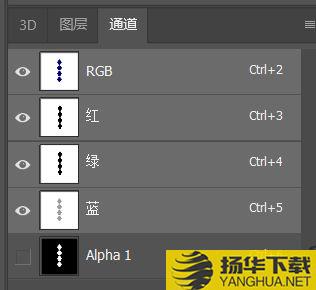
背景色一部分彻底无需管,由于p社是载入安全通道的,如果你创建了安全通道,无论原照情况什么样,都能够在90_dynasties文件主要参数里设置,大家照片在PS要实际操作的仅有两一部分,一个是让你要想着色的部位上特定大约色调,一个便是创建安全通道。
看游戏内置家徽:
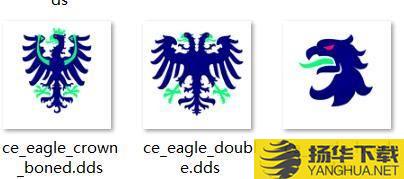
能够见到手机游戏全部家徽数最多仅有三种颜色,深蓝色?翠绿?品红?
上边的编码color1 = "red"里的color1便是照片里的这一深蓝色,color2是翠绿,品红无需管,设定了品红,游戏里是土黄色像眼球一样的色调。
色调数据信息没规定很严苛,类似是这类色调就行,由于我打开了里边成千上万家徽吸色,发觉里边的cmyk和rgb值并不统一,只不过是差不都全是这一色调就好了,估量依据色调的浓淡会在游戏里体现出去。
例如自己的:
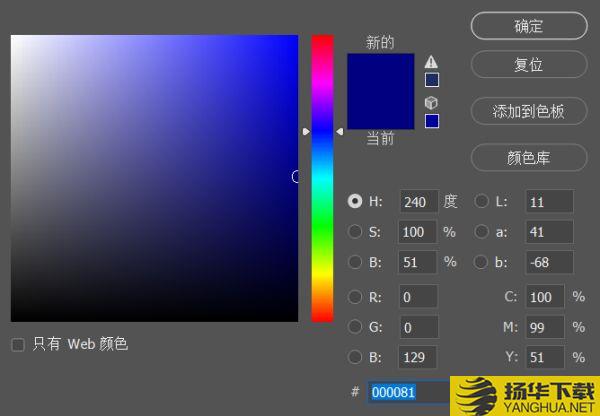
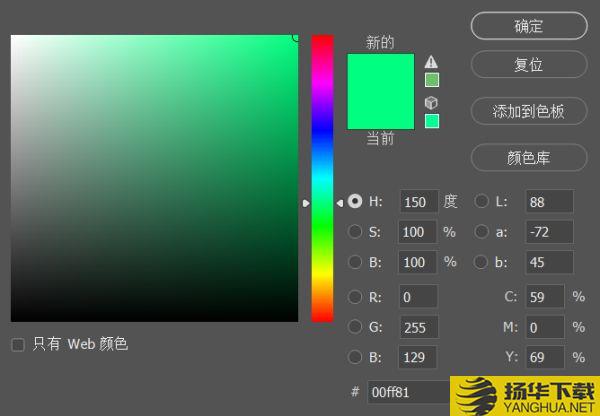
诸位大约懂了吧,挑选要想做为家徽的照片随后把要想着色的一部分差别改成之上二种色调,随后再在90_dynasties里设置就行。
如,我还在PS设成那样:
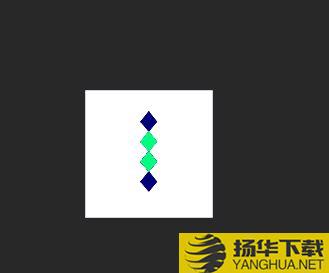
90_dynasties文件里设置成那样:
pattern = "pattern_solid.dds"
color1 = "white"
colored_emblem = {
texture = "Phokas.tga"
color1 = "red"
color2 = "yellow"
}
手机游戏实际效果:

大概解读结束,能够根据多构件组成达到五颜六色的家徵章,可是一个照片构件只有2个色调,但是能够组成。
例如90_dynasties里全是组成的,如:
1642553 = { #Lundh
pattern = "pattern_waves_01.dds"
color1 = "blue"
color2 = "green"
colored_emblem = {
texture = "ce_goat.dds"
color1 = "white"
color2 = "yellow"
instance = { position = { 0.50 0.48 } scale = { 0.8 0.8 } }
}
colored_emblem = {
texture = "ce_circle.dds"
color1 = "black"
instance = { position = { 0.29 0.25 } scale = { 0.04 0.04 } }
}
colored_emblem = {
texture = "ce_star_07.dds"
color1 = "yellow"
instance = { position = { 0.75 0.2 } scale = { 0.2 0.2 } }
}
}
instance是方向应当,可是理论上而言假如你是单一照片拆分成好多个照片进而达到多种多样色调,是无需设置方向的,由于部位没变,分拆就用魔棒。
PS里的实际操作也非常简单,基础用魔棒,最先先选定要作为构件着色的一部分,随后在PS右侧有一个安全通道菜单栏,开启,随后下面有一个小减号,点一下就创建安全通道了,再给选定的一部分上一乳白色,OK。
随后便是转换回涂层网页页面,如上边说的,给特定一部分上深蓝色或是青绿色就行。
儿童学习教育巴士
常青藤爸爸
向导网
马车保商户版
视界家
连锁大学堂
唐山智慧泊车
佰汇
好多米
我的世界2023下载安卓
模拟经营
鲨鱼潜行SharkyStealth
益智休闲
神奇旅行的app下载
角色扮演
我的狗狗移动版免费下载
休闲益智
华语之声
音乐游戏
宝宝巴士世界
休闲益智
starri星动旋律
音乐游戏
熊猫爱旅行
休闲益智
熊猫爱旅行
休闲益智